
Photo Sessioun - De Fall ass verantwortlech: Liicht, Zesummesetzung, an sou weider. Awer och mat der grëndlech virbereete Virbereedung am Frame kann et ongewollten Objeten, Leit oder Déieren, a wann de Frame ganz gutt schéngt, ass et just ze läschen ass et net méi wäit ewech ze läschen.
An an dësem Fall kënnt Dir de Goût bei de Rettung. D'Redaktioun huet Iech all gutt, natierlech, a Präsenz vun direkten Hänn, déi eng Persoun aus der Foto ofzehuelen.
Et ass derwäert ze notéieren datt et net ëmmer méiglech ass en iwwerschësseg Charakter vun der Foto ze läschen. De Grond hei ass een: eng Persoun iwwerlappelt seng Leit déi hannert sech hannerloossen. Wann dat dëst e sech vun der Flees dur och e Stéck vu "Stamp" Foamp zerwéiert ginn, um selwechten Et muss blockéieren.
Zënter dat Bild heiduerch op dëser Bild hei ënnen, gëtt de Mann op der lénker Säit komplett op d'Meedche nieft him ass, sou datt hatt nieft dem Noperschaft vum Noperschaft ass

E Charakter vun enger Foto läschen
Schaffen op der Entféierung vu Leit aus de Biller kënnen an dräi Kategorien a Schwieregkeeten opgedeelt ginn:
- Op der Foto nëmmen wäiss Hannergrond. Dëst ass déi einfachst Optioun, näischt ze restauréieren ass néideg.

- Fotoen mam einfachen Hannergrond: e puer Interieur Elementer, eng Blurfënster.

- Foto Sessioun an der Natur. Hei musst s de sin um un der Ersat vun der Honnertger Landbunn.

Stock Foto White Hannergrond
An dësem Fall ass wichteg, dass alles Ganz einfach: et ass den néideg Leit ze henden, a séch opschuechten.
- Eng Beéisaaë vun der Palette setzt en einfachen Exzent an en Auswiel fir d'Auswiel ze glauses, den Thema, "rëm welsto" iwwerh. "Iwwerwaacht".

- Suergfälteg (oder net ganz) Mir liwweren de Charakter op der lénker.

- Nächst, mir fëllen op all Manéier. Dee séiersten ass fir de Shift + F5 Schlësselkombinatioun ze drécken, wielt Wäiss an den Astellungen a klickt OK.
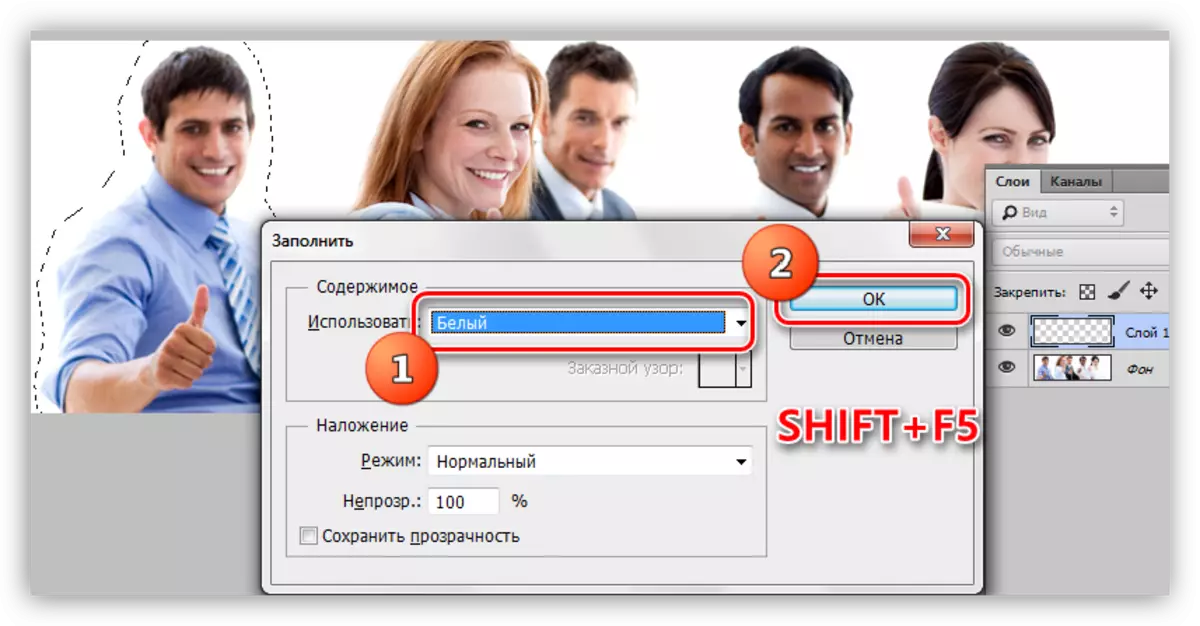
Als Resultat kréien mir eng Foto ouni eng Persoun.

Stock foto mam einfachen Hannergrond
E Beispill vun dësem Snapshot deen Dir am Ufank vum Artikel gesinn. Wann Dir mat esou Fotoen schafft, wäert et néideg maachen e méi proppt méi korrektin Allokatiounszitd, eraus ze benotzen, zor.
Lektioun: Pen Tool am Photorshop - Theorie a Praxis
Mir läschen d'Meedche sëtzt op der zweeter riets.
- Mäer ginn eng Kopie vum Originalbild, wielt déi uewendriwwer an esou genau wéi méiglech de Charakter mat dem Stull. Weist de Circuit besser Richtung Hannergrond erstallt.
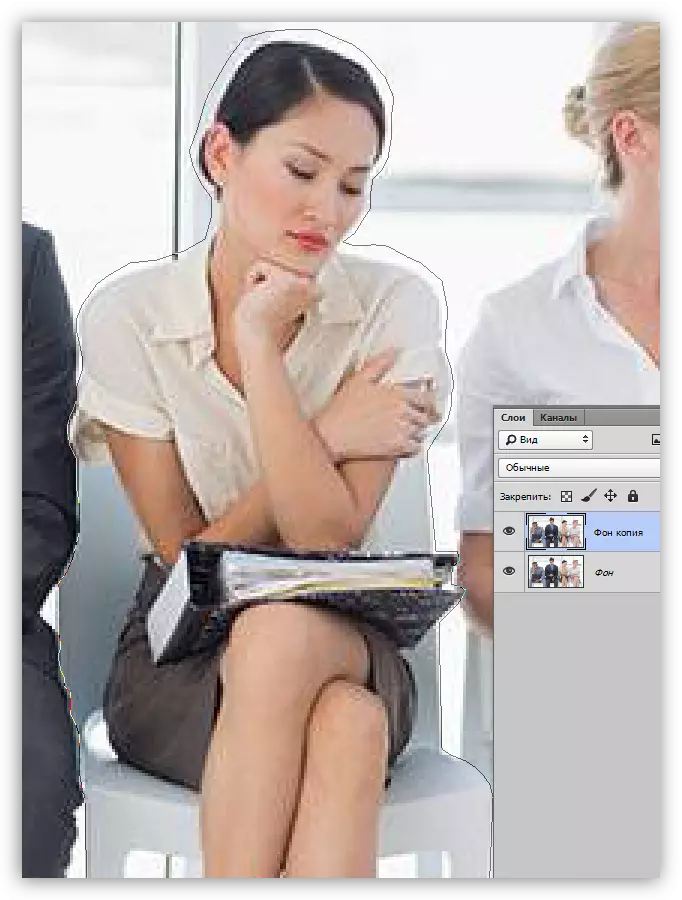
- Mir bilden en engagéierten Beräich erstallt duerch Kontur. Fir dëst ze maachen, klickt op Riem-Klickt op de Canvas a wielt de passenden Artikel.

Range Radiius Ausstellung an Null.

- Mir läschen d 'Bett no, andeems Dir de Läschen-Schlëssel leien an dann op d'Auswiel (cRSL + D)
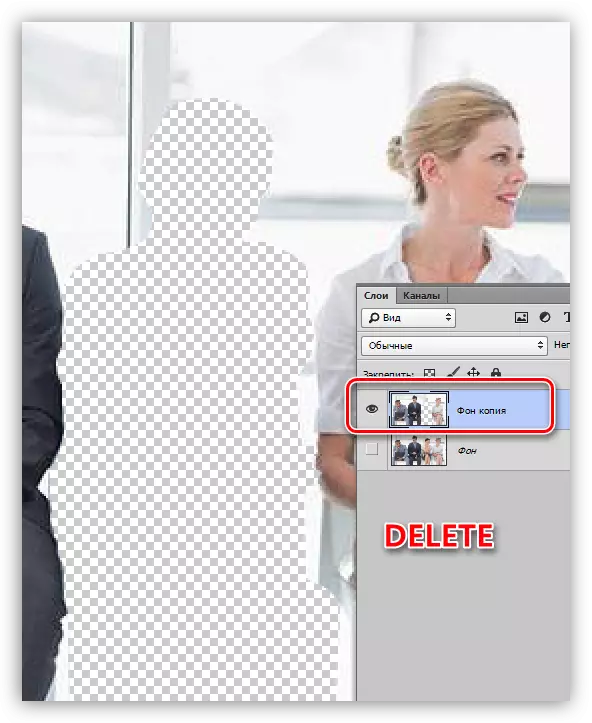
- Dann ass dat interessantst d'Restauratioun vum Hannergrond. Mir fueren d "éier ländelen" an d'Markent de00 vum Kapital.

- Kopéiert de ausgewielten Stéck op der neier Schicht mat enger Kombinatioun vu waarme Schlësselen Ctrl + J.

- Tool "réckelen" zéien et erof.

- Dir kopéiert de Komplott erëm a réckelt et erëm.

- Fir de Schrëtt tëscht Fragmenter ze eliminéieren, brénge liicht den Duerchschnëtt hallef Deel no riets mat der Hëllef vun "gratis Transformatioun" (Ctrl + T). De Wénkel vun der Rotatioun wäert 0,30 Grad sinn.

Nodeems Dir op den ENTER Schlëssel dréckt, kritt mir e komplett glatesche Frame.
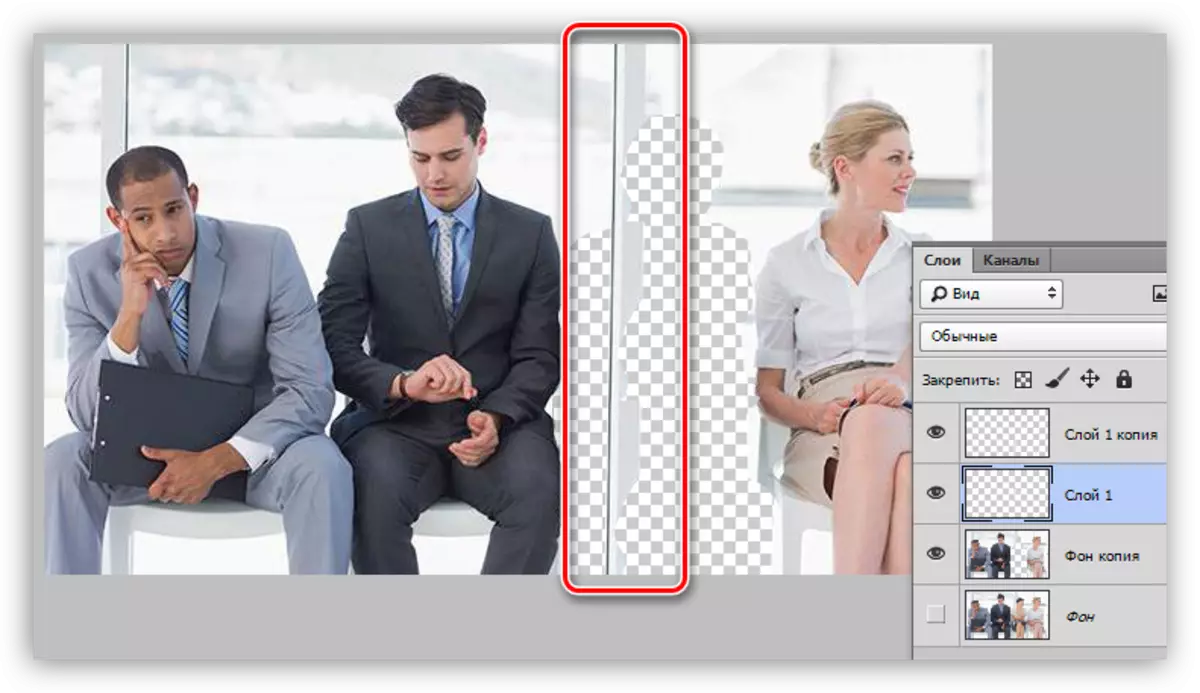
- Déi reschtlech Beräicher vum Hannergrondgebülle gëtt vum "Stamp" ronne ".
Lektioun: Tool Stamp am Photoshop
Tool Astellunge sou: Steifheet 70%, optimitéit an Drock - 100%.
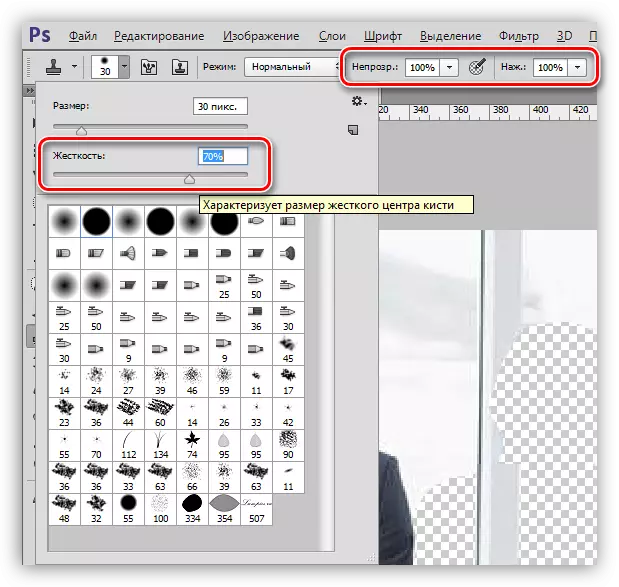
- Wann Dir eng Lektioun hutt, wësst Dir scho wësse wéi de "Stamp" schafft. Fir unzefänken, fäerdeg fir d'Fënster ze restauréieren. Fir Aarbecht brauche mir eng nei Schoss.
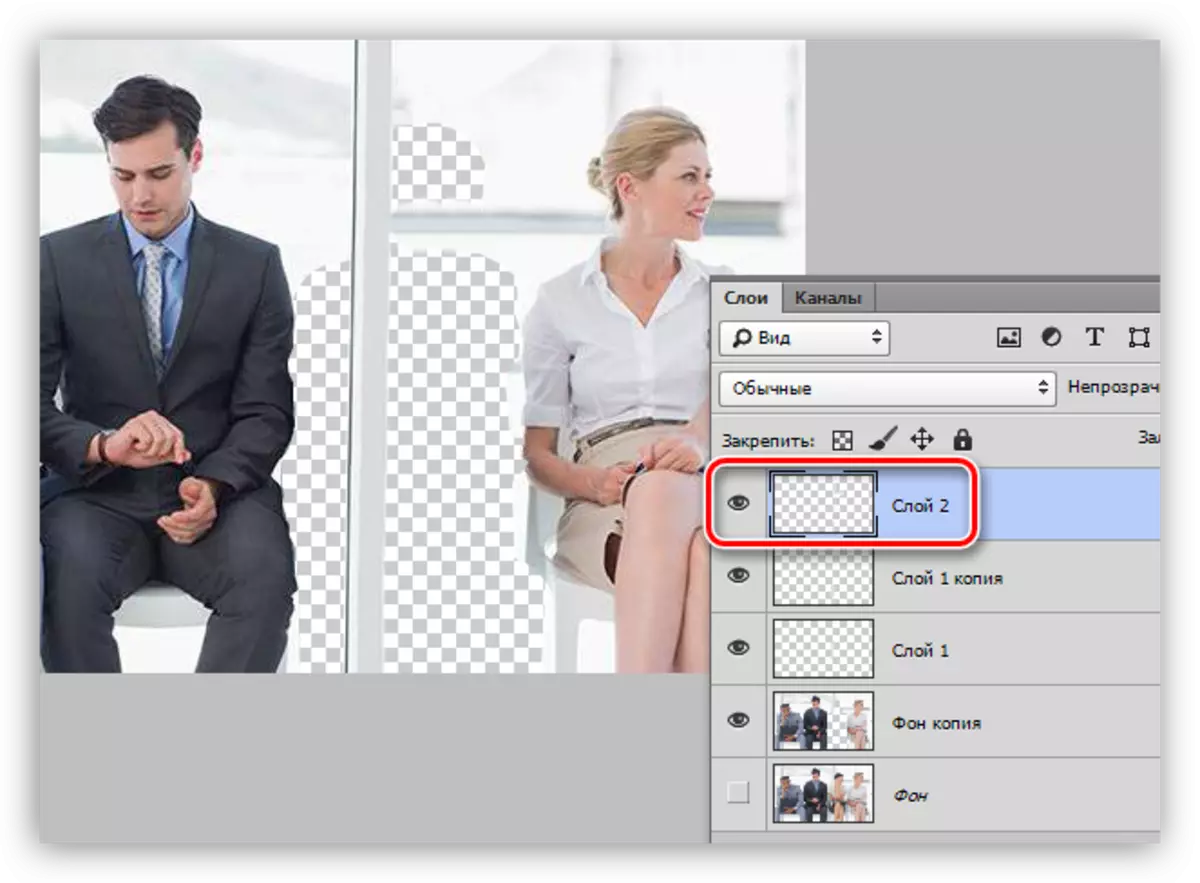
- Als nächst wäert mir mat klenge Detailer këmmeren. D'Bild weist dat, déi d'Meedche vun der ganzer Jackette rech rëms.
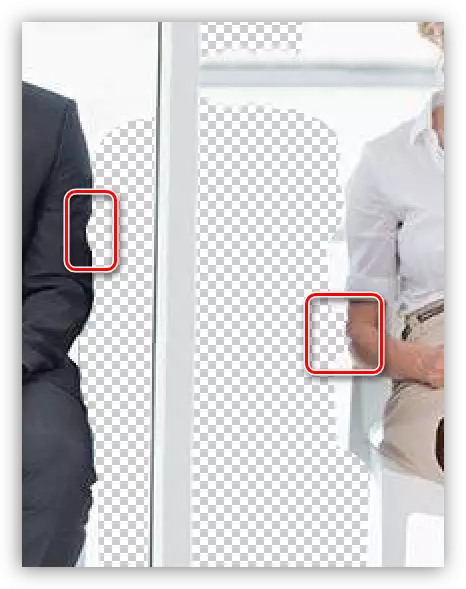
- Mir restauréieren dës Sektiounen mam selwechten Stempel.

- Den Ennung vum Standuert ass den Dokumentateuren d'e grousse Gebidder vum Hannergrondstäerkte. Maachen et méi praktesch op der neier Schicht.

Hannergrond Restauratioun ofgeschloss. D'Aarbecht ass himmlech pithëtzt, an erfuerdert eng Genauegkeetsstatioun a Gedold. Ëm der Grond ass et net, ass et méiglech e ganz gutt Resultat z'erreechen.
Landschaft op Hannergrond
Eng Feature vun esou Schëss ass d'Iwwerfloss vu klengen Deeler. Dëse Virdeel ka benotzt ginn. Läschen si mir Leit déi op der rietser Säit vun der Foto sinn. An dësem Fall ass et ganz méi no méiglech ze gewueden ze benotzen, fäerd der Inhalt vum Inhalt ", gefollegt vun der" Stamp "Finaliséierung.
- Kopie vun der Hannergrondschicht, wielt déi üblech "riicht Linnsoso" a léisst eng kleng Firma op der rietser.

- Nächst, gitt an den "Allocatioun" Menu. Hei brauche mir e Splock "Modus" an de Paragraphe huet "Arbitéiert" Explo "erhéicht".
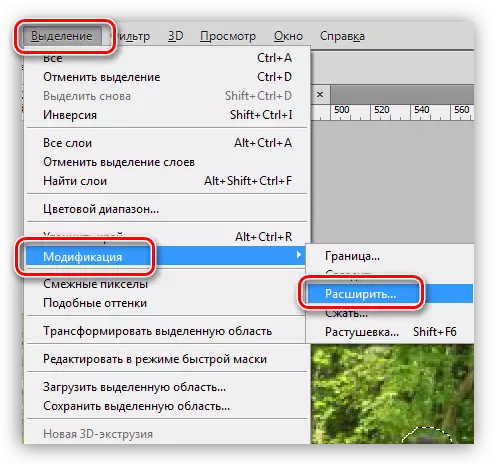
- Konfiguréiert eng Extensioun op 1 Pixel.

- Mir droen de Cursor an dat dotidéiert Gebitt (am Moment, deen mir den "riichter-riichtausstosten aktivéiert hunn, dréckt op de PCM, am Dropdown-Menü.

- An den Astellunge fällt-dohinner, wielt "huelt d'Inhalter an d'Inhalter".

- Wéinst sou enger Fëllung, mir kréien sou en Tëschestand;

- Dat Hëllef vum "STamping" hu mir e puer Residen mat klenge Eliteuren op d'Plaz: an der Plaz wou d'Plaz wou Leit. Mir probéieren och d'Beem ze restauréieren.
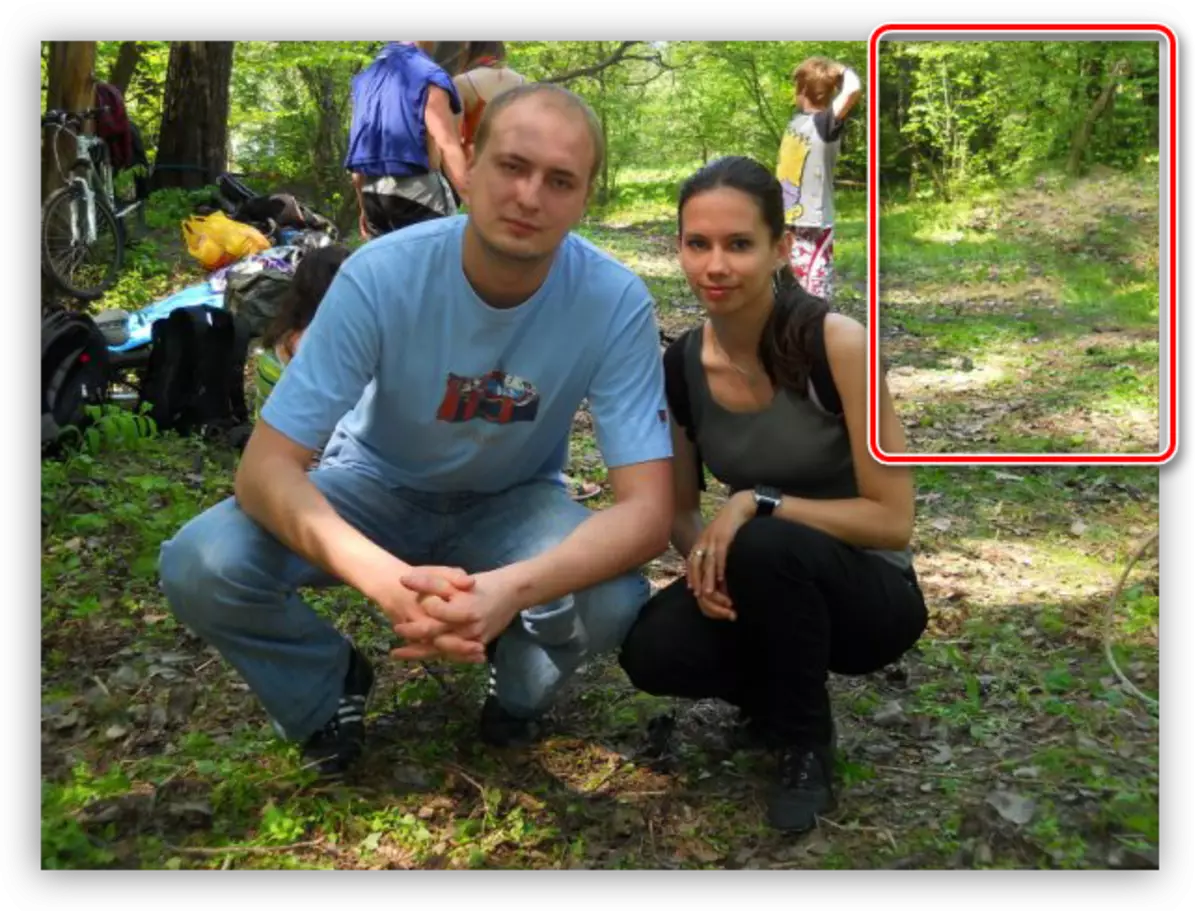
Firmen sinn net geschitt, gitt op d'Ewechhuele vun engem jonke Mann.
- Komme den Typ. Et ass am Beschten vun de Bären ze profitéieren, sou datt mir vun engem Meedche gesi gëtt, an d a méiglech wéi méiglech wéi méiglech ze profitéiert ginn. Weider um Algorithmus: Erweidert d'Verëffentlechung vun 1 Pixel, piktéiert, plangt den Inhalt ze berechnen.
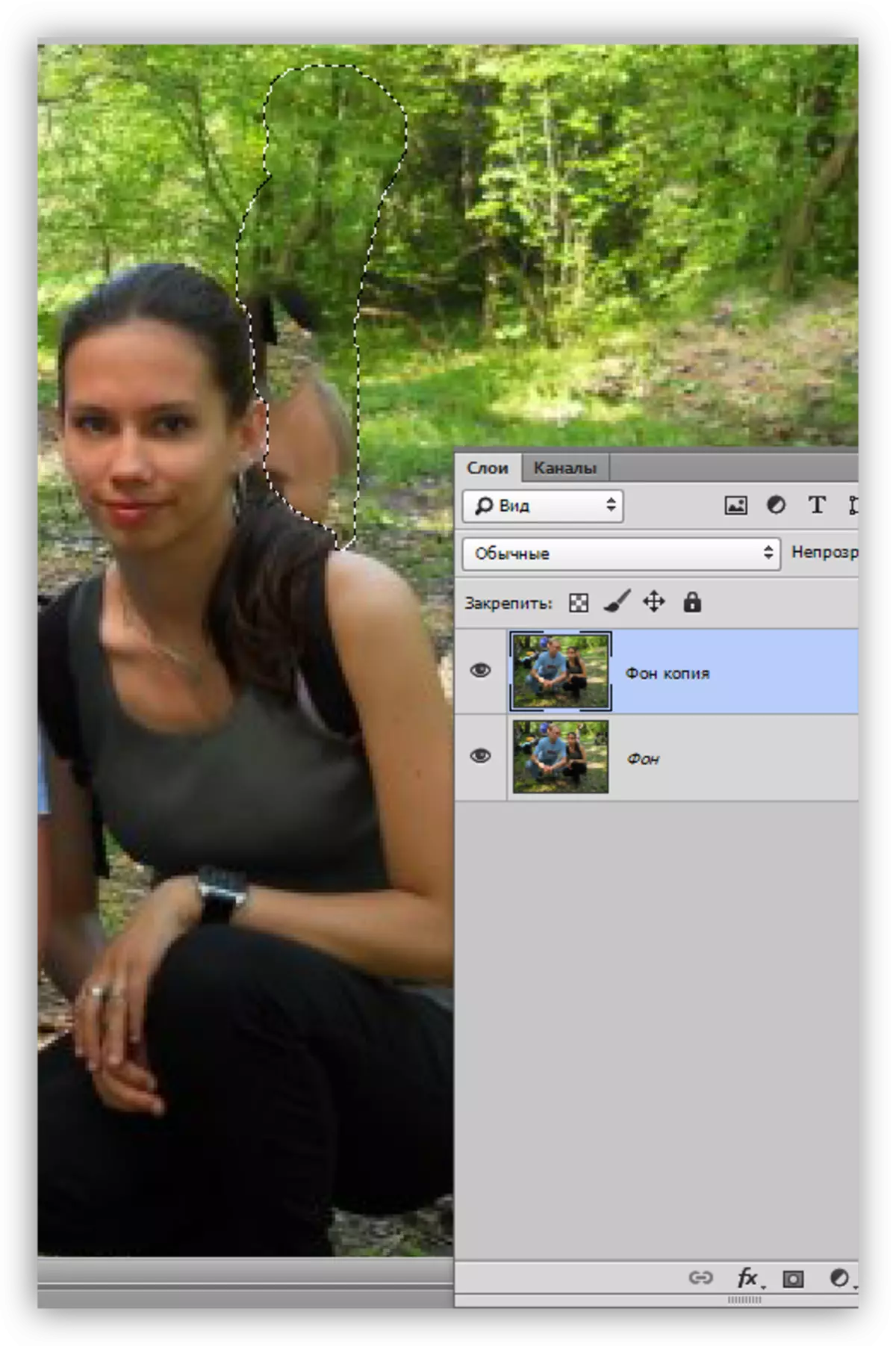
Wéi Dir kënnt gesinn, de Kierper vum Meedchen säi Kierper ass an d'Fëllung gefall.
- Mir huelen dem "Stamp. An dat selwer erauszewëcht erausgoen, relevant den Hannergrond. Probënschtlech kënnt dovunner ofgeholl ginn, awer den Tool ass nëmmen d'Gebitt bannent der gewielter Regioun beaflosst.

Wärend der Restauratioun vum Hannergrond an de Biller mat der Landschaft, et ass noutwendeg ze beméien fir net déi sougenannte "Textur Widderhuelung ze loossen. Probéiert Proben aus verschiddene Plazen ze huelen an net méi wéi eemol op der Säit ze klickt.
Fir all seng Komplexitéit ass et an esou Fotoen, dat kënne wéi eng realistesch Resultat erreecht ginn.
Op dëser Informatioun iwwer d'Entfernung vu Personnagen aus Fotoen am Photoshop ass erschöpft. Si verbonnen nëmme dat, wann Dir an esou enger Aarbecht iwwer alles géifen an d'Kraaft verbréngen. Nach an dësem Fall sinn d'Resultater net ganz gutt.
